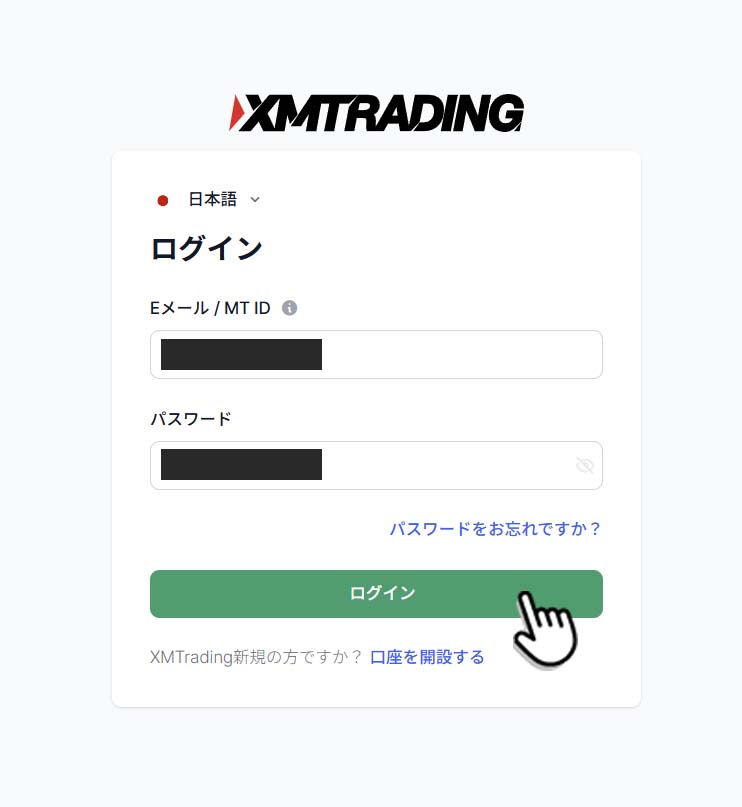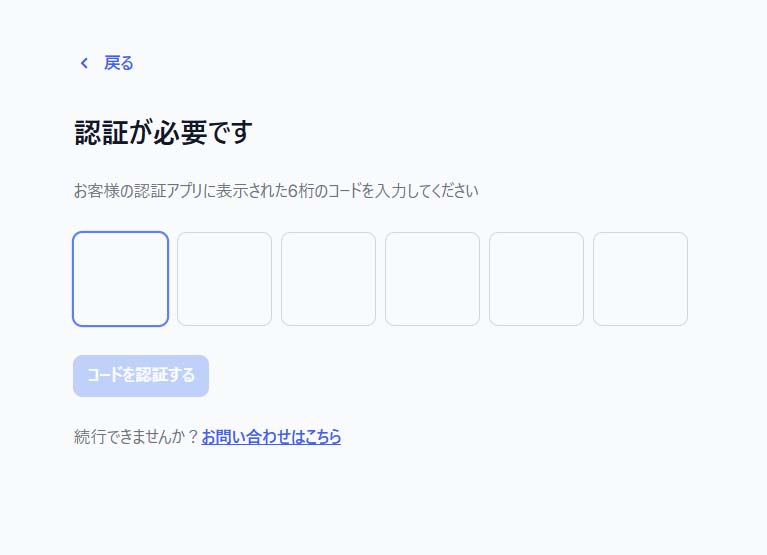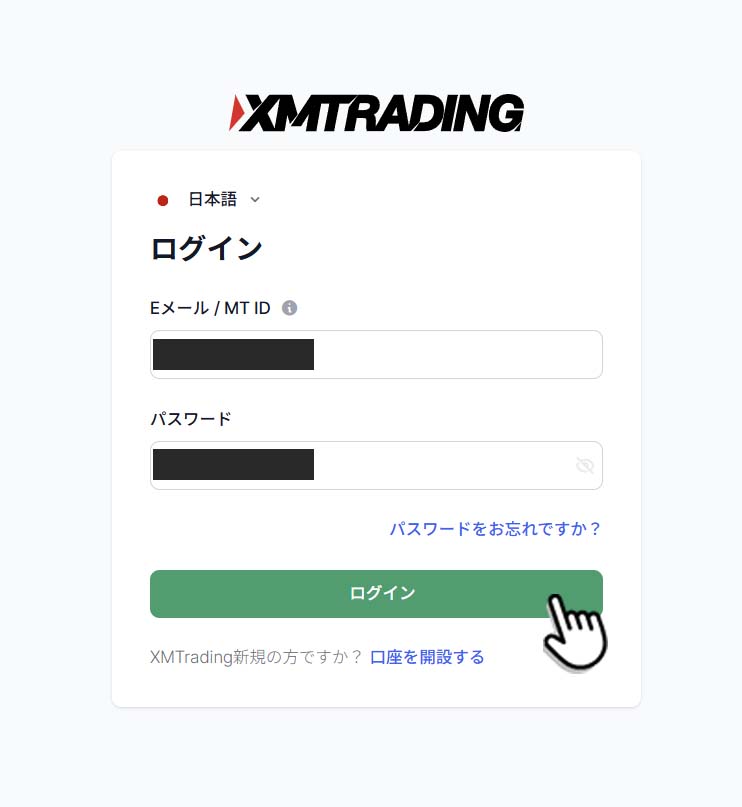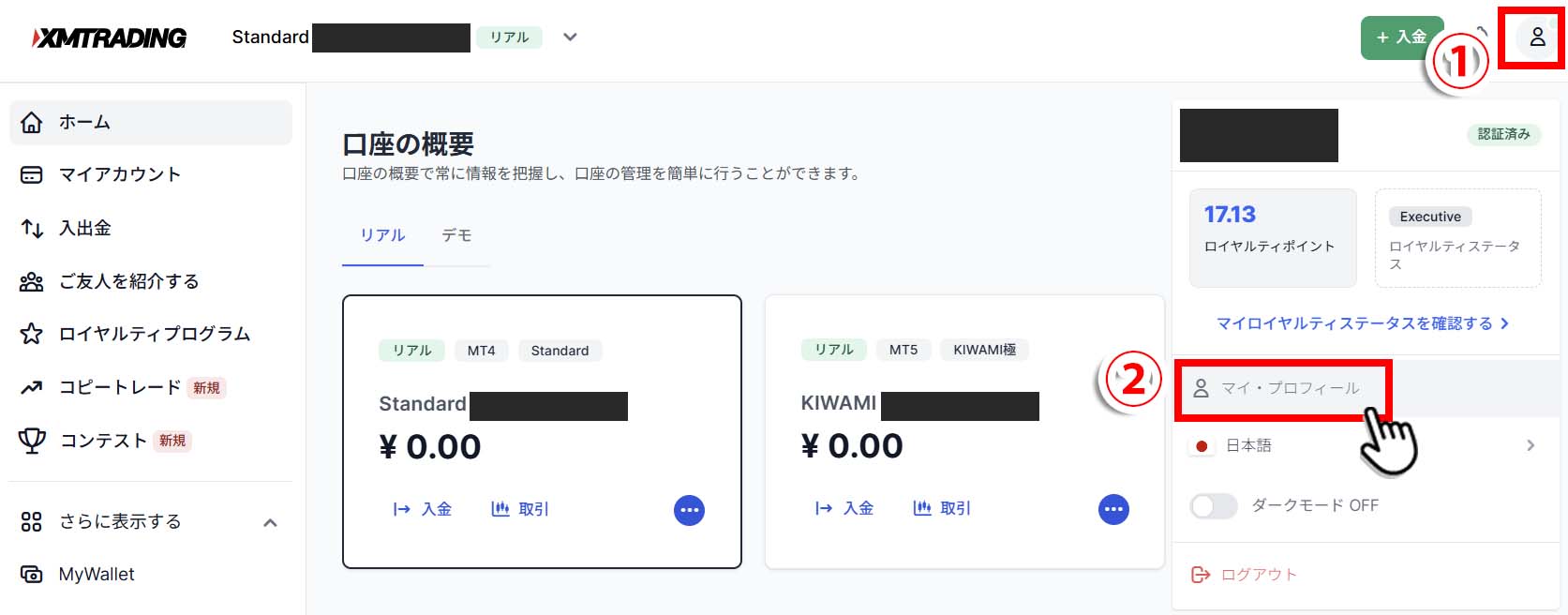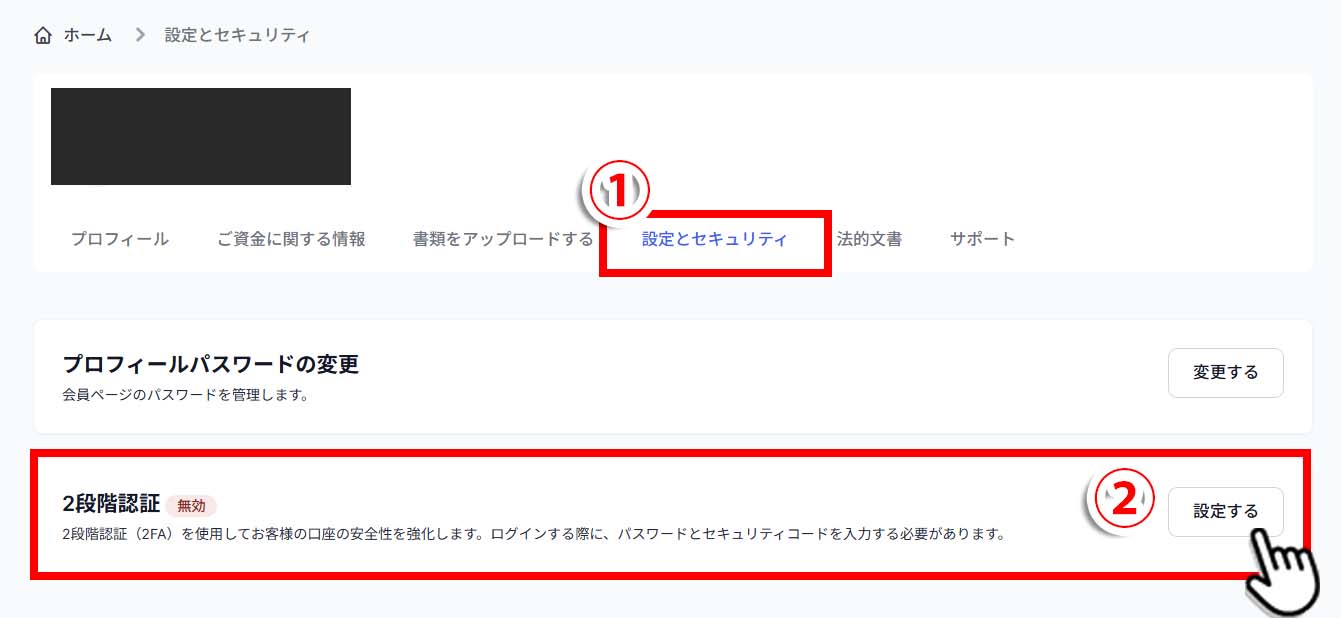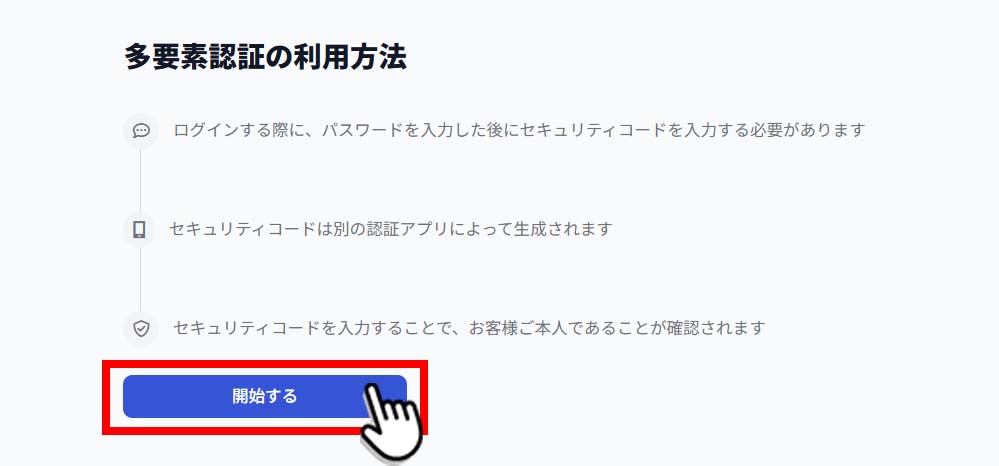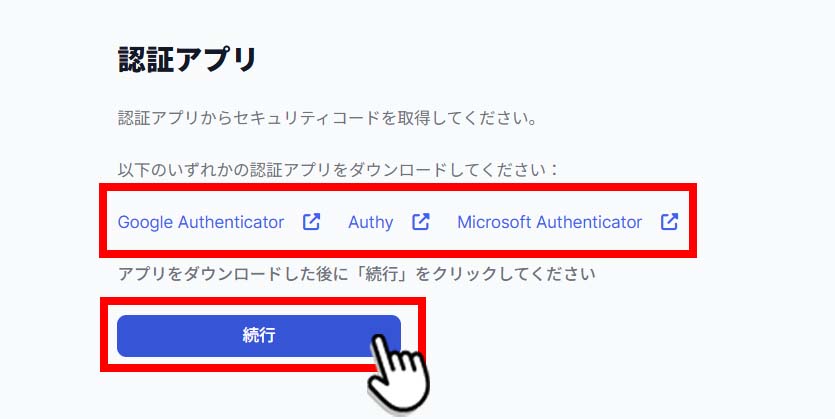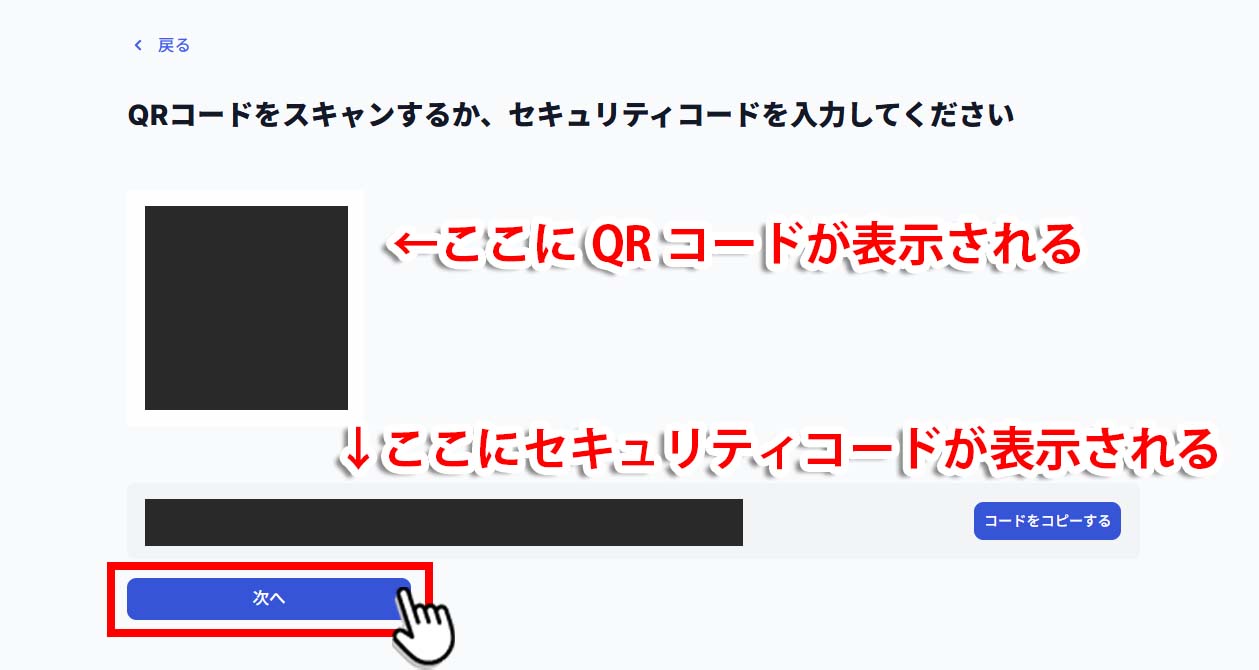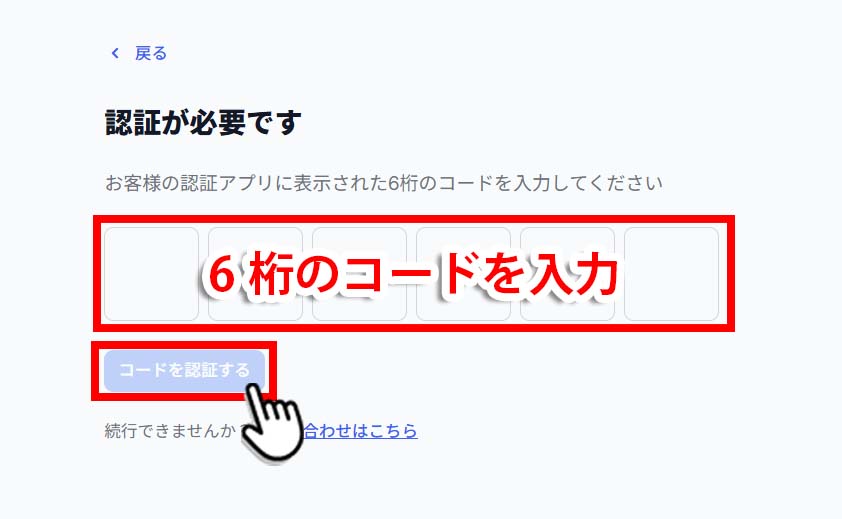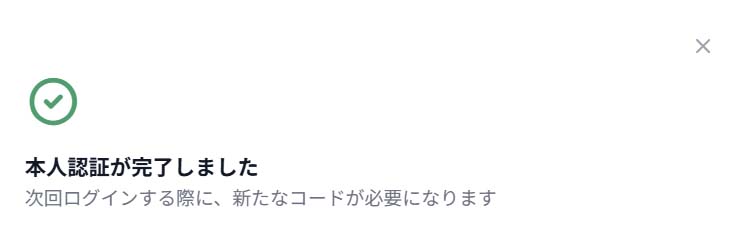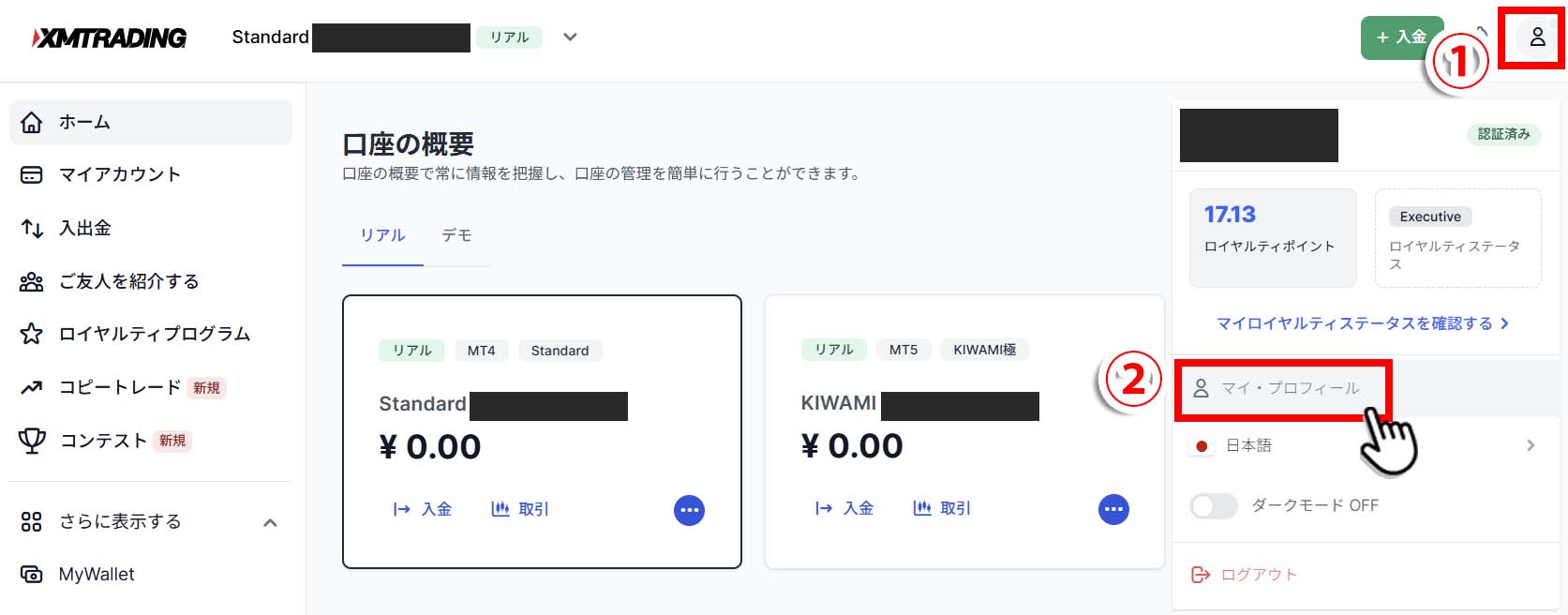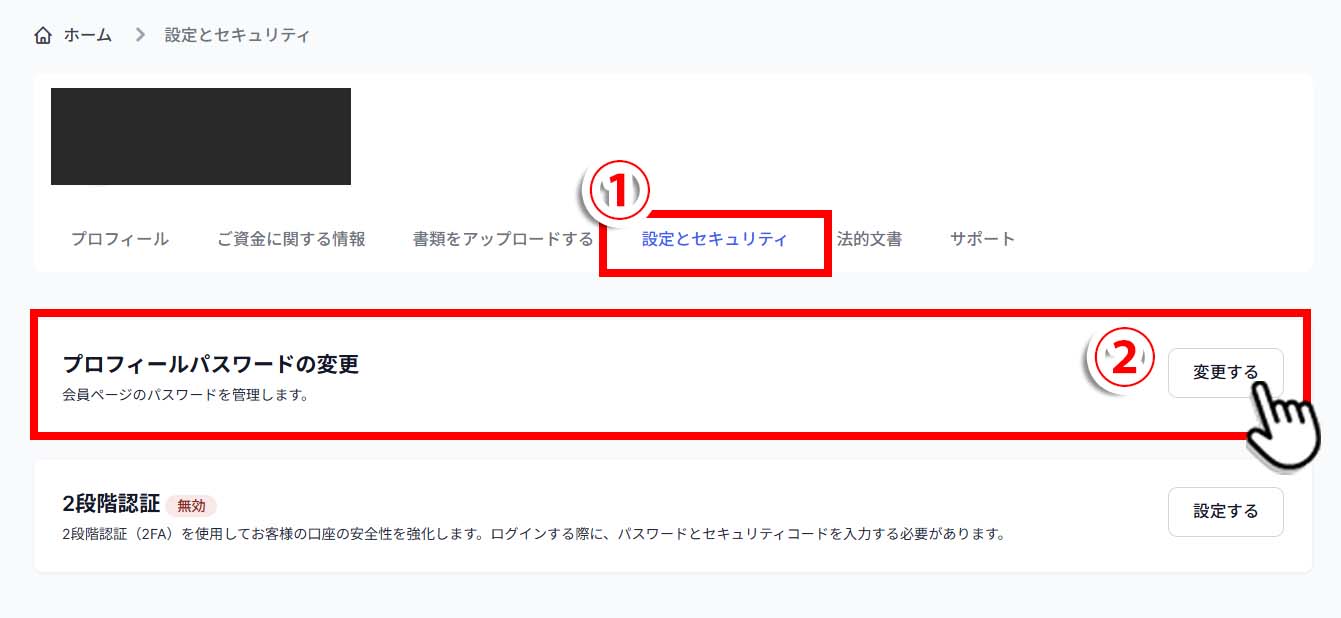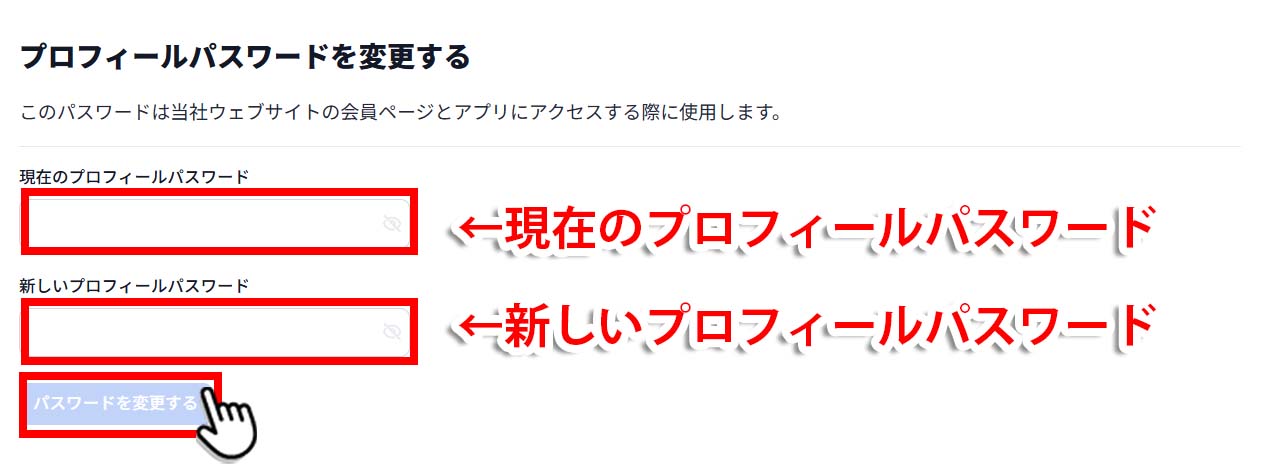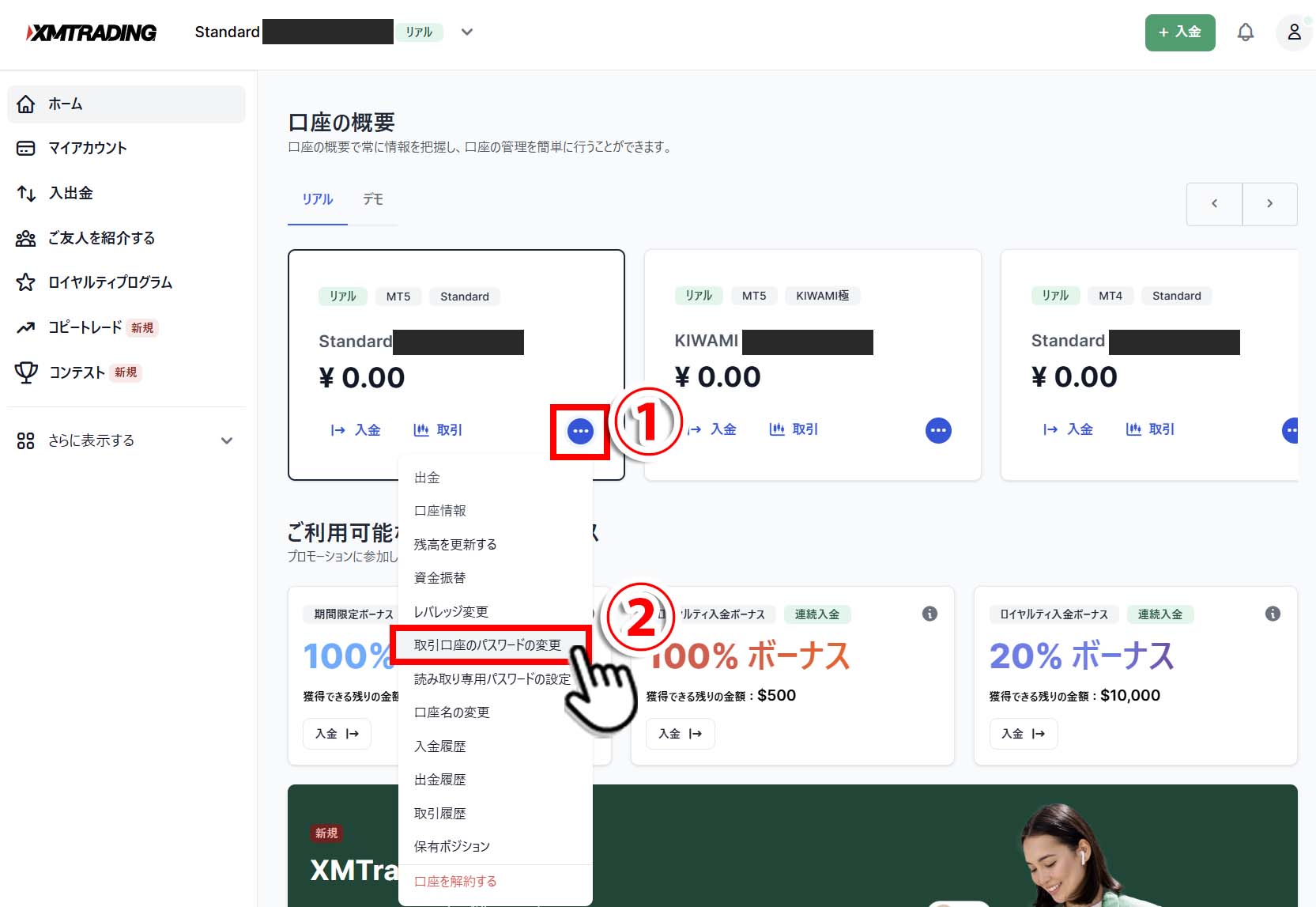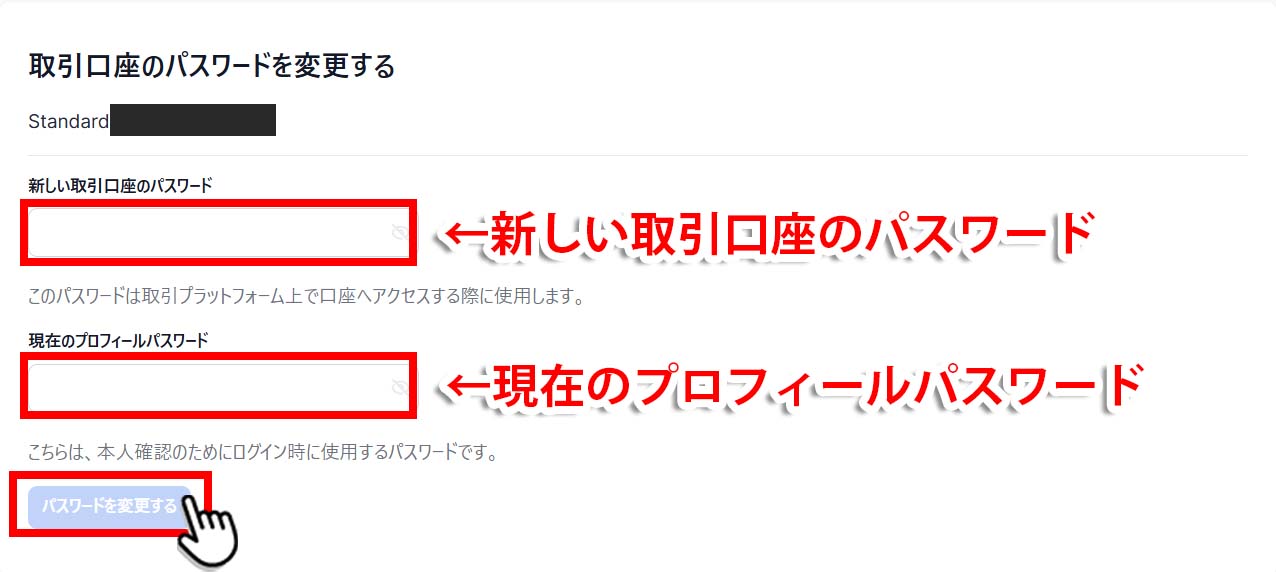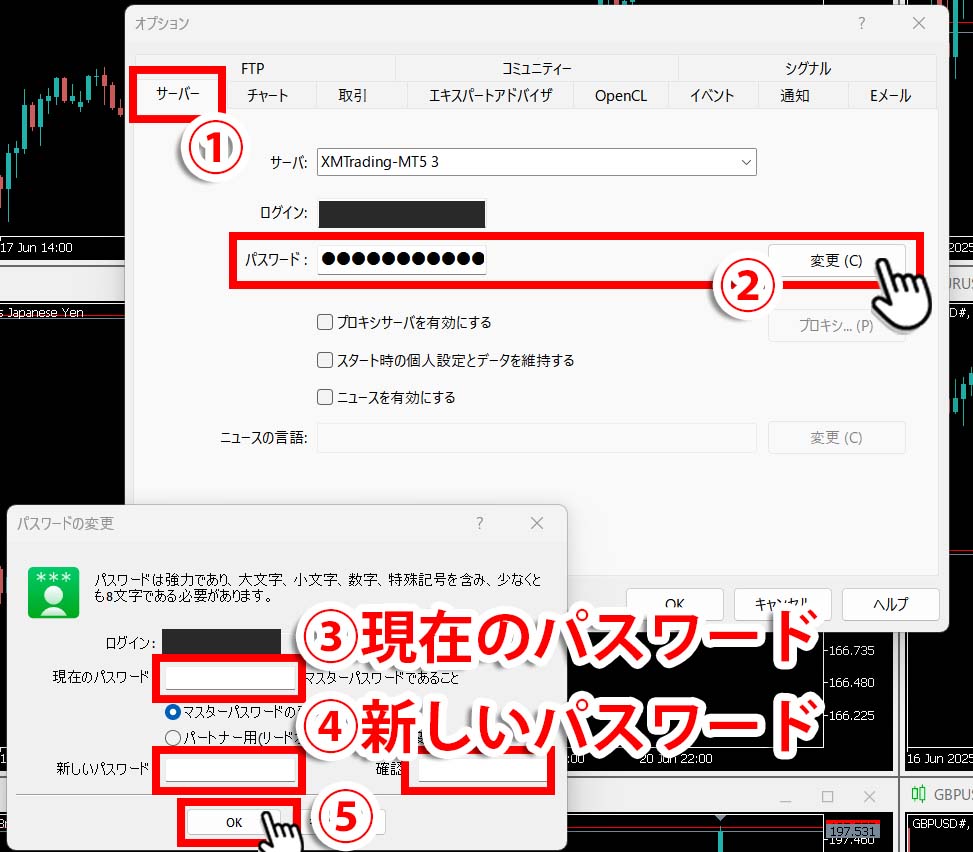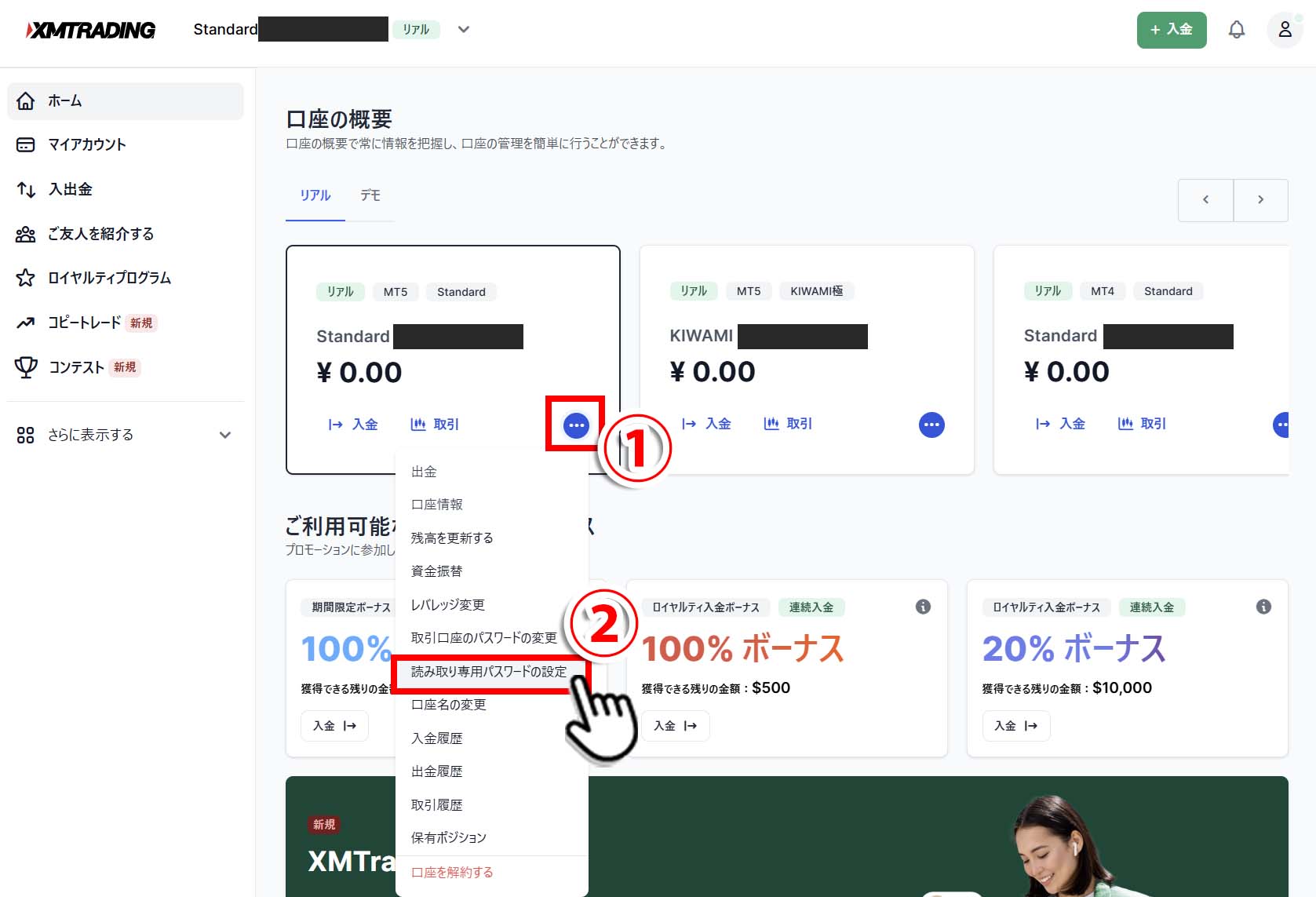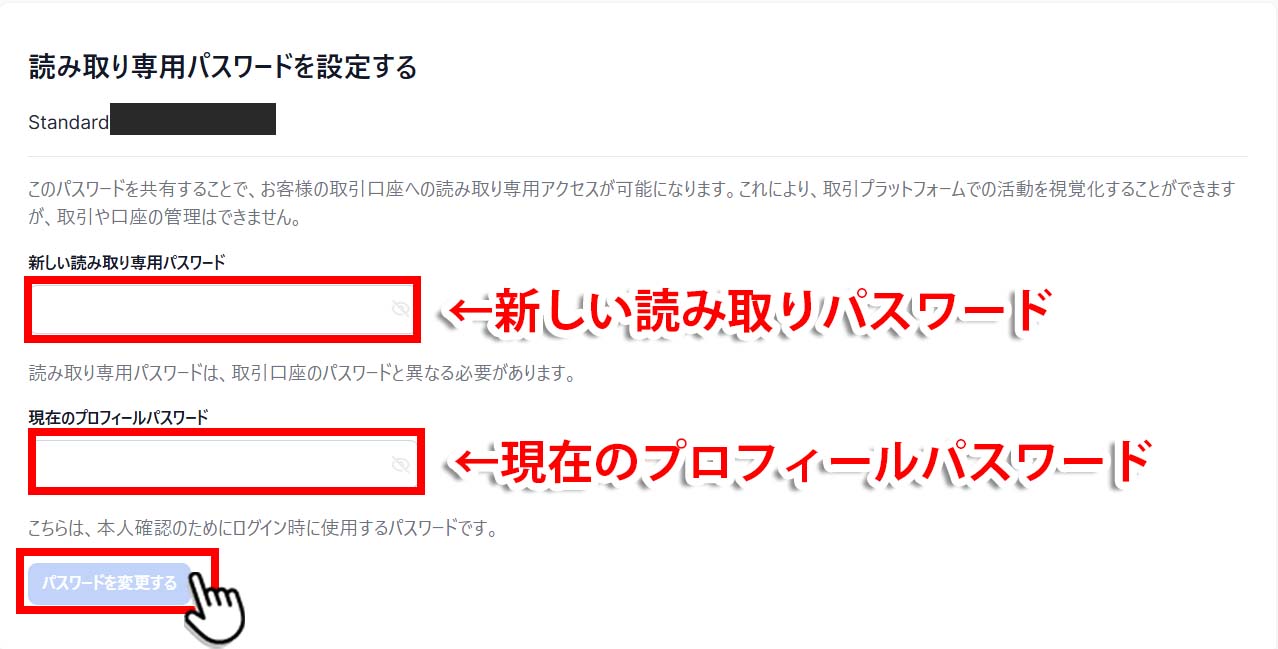XM(XMTrading)をはじめとする海外FX業者では、大切な資金を安全に預けておくために、セキュリティを強化するに越したことはありません。
今回の記事では、XMのセキュリティを最短1分で最大限に強化する方法や、今後もXMを安心して利用し続けるためのポイントを解説します。
XMのセキュリティを強化する方法は2種類
XMのセキュリティを最大限に強化する方法は、以下の2種類です。
XMのセキュリティを強化する方法
・XMの3つのパスワードをそれぞれ異なるものに設定する
2段階認証を設定する
「2段階認証」は、第三者にパスワードをリセットされないために設定が必須です。
2段階認証を設定すると、XMにログインする際に本人確認のための認証を求められるようになります。面倒に思うかもしれませんが、とくに複雑な操作は不要です。
XMのログインページで、ログインID(メールアドレス)とパスワードを入力して「ログイン」します。
「認証が必要です」と表示されるので、スマートフォンの認証アプリに表示された認証コードを入力するだけです。2段階認証の設定方法は、このあと詳しく解説します。

ログインする際は毎回認証が必要だけど簡単だよ!
XMの3つのパスワードをそれぞれ異なるものに設定する
XMで使用するパスワードは、プロフィール用・取引口座用・読み取り専用の3種類があり、それぞれを別に設定するだけでセキュリティを強化できます。
特にプロフィール用や取引口座用のパスワードは、情報や資金の不正流出を防ぐためにも重要なので、第三者から判別されにくいように複雑に設定しておきましょう。
3つのパスワードの例
取引口座用:Xmfx1111
読み取り専用:Investor1234
3つのパスワードの設定方法も、後ほど解説します。

どのパスワードもすぐに変更できる!
読み取り専用パスワードとは?
MT4/MT5では、取引履歴や保有ポジションなどを確認するのみで、取引の権限が付与されない読み取り専用のパスワードが使えます。
プロフィール用や取引口座用と比べると第三者に知られた時の被害もそれほど大きくはありませんが、自分の取引や口座残高を覗かれるのは気持ちが良いものではないため、早めに設定しておきましょう。
XMの2段階認証でセキュリティを強化する方法
XMの2段階認証の方法は1種類しかありません。以下の流れに沿っていけば最短1分で設定できるので、セキュリティを強化するためにもすぐにやっておきましょう。
2段階認証の設定方法
【STEP②】マイプロフィールを表示する
【STEP③】2段階認証の設定を開始する
【STEP④】認証アプリをインストールする
【STEP⑤】認証アプリでQRコードをスキャンする
【STEP⑥】認証コードを入力して設定を完了する
今回はPCでの設定方法を解説しますが、スマートフォンでも同じ流れとなります。

PCもスマートフォンも、基本的には会員ページの見た目や使い勝手が統一されてるよ!
【STEP①】XMの会員ページにログインする
まずはXMのログイン画面を表示しましょう。ログインID(メールアドレス)とパスワードを入力して「ログイン」をクリックします。
【STEP②】マイプロフィールを表示する
XMの会員ページが表示されたら、画面右上のユーザーアイコンを選択し「マイ・プロフィール」をクリックしましょう。
【STEP③】2段階認証の設定を開始する
プロフィール画面の「設定とセキュリティ」を選択し、2段階認証の右側にある「設定する」をクリックします。
多要素認証の利用方法の画面が表示されるので「開始する」をクリックしましょう。
【STEP④】認証アプリをインストールする
以下3つのいずれかの認証アプリを、スマートフォンにインストールします。
認証アプリ(以下のいずれか)
・Authy
・Microsoft Authenticator
認証アプリをインストールしたら「続行」をクリックしてください。
【STEP⑤】認証アプリでQRコードをスキャンする
QRコードが表示されたら、インストールした認証アプリでスキャンしましょう。表示されているコードを認証アプリに入力する方法でも構いません。その後「次へ」をクリックします。
【STEP⑥】認証コードを入力して設定を完了する
「認証が必要です」と表示されるので、認証アプリに表示されている6桁の認証コードを入力して「コードを認証する」をクリックしましょう。

認証アプリに表示される6桁の認証コードは一定時間で更新される!
「本人認証が完了しました」と表示されたら、2段階認証の設定が完了です。今後ログインする際は、認証コードの入力が必要になります。
XMのパスワードを変更してセキュリティを強化する方法
XMで使用する3種類のパスワードを別々に設定することも、セキュリティ対策として有効です。
3つのパスワードの例
取引口座用:Xmfx1111
読み取り専用:Investor1234
それぞれのパスワードを変更する手順を解説します。
プロフィールパスワードの変更方法
XMの会員ページ右上のユーザーアイコンを選択し「マイ・プロフィール」をクリックしましょう。
プロフィール画面が表示されるので「設定とセキュリティ」を選択して「プロフィールパスワードの変更」の右側にある「設定する」をクリックしてください。
「現在のプロフィールパスワード」と「新しいプロフィールパスワード」を入力して「パスワードを変更する」をクリックすれば、プロフィールパスワードの変更が完了です。

プロフィールパスワードはXMのログインに必要なパスワードのこと!
取引口座(MT4/MT5 ID)のパスワードの変更方法
MT4/MT5のIDとして利用する「取引口座のパスワード」をプロフィールパスワードと別に設定しておくと、よりセキュリティを強化できます。
XMの会員ページトップの「口座の概要」で、パスワードを変更したい口座の「…」を選択しましょう。メニューが展開されるので「取引口座のパスワードの変更」をクリックしてください。
「新しい取引口座のパスワード」と「現在のプロフィールパスワード」を入力して「パスワードを変更する」をクリックすると、取引口座のパスワード変更が完了します。

簡単なので定期的に変更するのがおすすめ!
MT4/MT5から変更する方法
取引口座のパスワードは、PCならMT4/MT5の画面からも変更が可能です。
MT4/MT5の上部にある「ツール」から「オプション」を選択しましょう。
「サーバー」タグを選択してパスワード部分の「変更」ボタンをクリックします。パスワードの変更画面が開くので、現在のパスワードと新しいパスワードを入力し、OKボタンをクリックすれば変更が完了します。

複数口座の場合は、口座ごとにパスワードを変えよう!
読み取り専用パスワードの変更方法
MT4/MT5で使用する読み取り専用パスワードも、XMの会員ページから変更が可能です。
XMの会員ページのトップにある「口座の概要」で、読み取り専用パスワードを変更したい口座の「…」を選択しましょう。メニューが展開されるので「読み取り専用パスワードの設定」をクリックしてください
読み取り専用パスワードの設定画面で「新しい読み取り専用パスワード」と「現在のプロフィールパスワード」を入力しましょう。その後「パスワードを変更する」をクリックすれば、読み取り専用パスワードの変更が完了します。

読み取り専用パスワードを最初に設定するときも手順は同じ!
XMでセキュリティを強化する5つのコツ
海外FXの取引情報は、一度不正に流出すると追跡も困難となるため、以下を参考にしながらセキュリティを厳重に強化するのがおすすめです。
セキュリティを強化する5つのコツ
・サイトごとに異なるパスワードを設定する
・デバイスを安全に保つ
・公共のデバイスやWi-Fiの使用を避ける
・フィッシング詐欺に注意する
パスワードを複雑なものにする
XMで使用するパスワードは、法則性がない複雑なものに設定するのがおすすめです。
パスワードの文字数を最大の長さである15文字としたり、特殊文字を2文字以上使用するなど、より複雑に設定しておけば第三者からの不正を未然に防げる可能性が高まります。
特に、自分の生年月日や電話番号など、個人情報から読み取りやすいパスワードは避けて設定しましょう。

氏名のローマ字・生まれの西暦・誕生日はNG!
サイトごとに異なるパスワードを設定する
XMのパスワードを他のサイトで使用しているパスワードと分けておくことも、不正なログイン防止に繋がります。
普段から使うことが多いアルファベットや数字の羅列を避け、XMのみで使用するパスワードを設定しておきましょう

特に他の海外FX会社とはパスワードを必ず分けよう!
デバイスを安全に保つ
XM自体のセキュリティを強化していても、利用しているPCやスマートフォンを標的に情報を抜き取られる可能性もあります。
ウィルス対策ソフトのインストールやソフトウェアのアップデートにより、デバイスを保護しておくと潜在的なハッキングへの対策になります。

ソフトなどをダウンロードするときも、安全なものなのかを確認しておこう!
公共のデバイスやWi-Fiの使用を避ける
共有デバイスや公共のWi-Fを使用すると、ネットワーク経由で第三者からの不正を受けるリスクが高まります。
XMを使用する際には、第三者と繋がる可能性を考慮して公共のWi-Fiなどの利用は避けるのが好ましいでしょう。

公式HPもアプリも公共のWi-Fiは避けるのがおすすめ!
フィッシング詐欺に注意する
メールや電話、メッセージによるフィッシング詐欺には常に注意が必要です。
基本的に海外FXであるXMから個人宛の連絡が届く可能性は低いため、怪しい連絡を受けてもすぐには応じずに、まずは公式HPやほかのトレーダーが発信している情報を確認してみましょう。
XMのセキュリティを強化する方法 まとめ
今回は、簡単に手続きが可能なXMのセキュリティ対策をご紹介しました。
XM自体のセキュリティが脆弱ということはありませんが、トレーダーの不注意や対策不足で情報や資金を抜かれる可能性をなくすために、可能なセキュリティ対策は全て打っておくことが大切です。
安心してトレードに集中するためにも、セキュリティ対策は万全にしておきましょう。